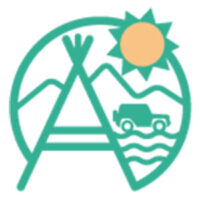GoProの動画基本設定
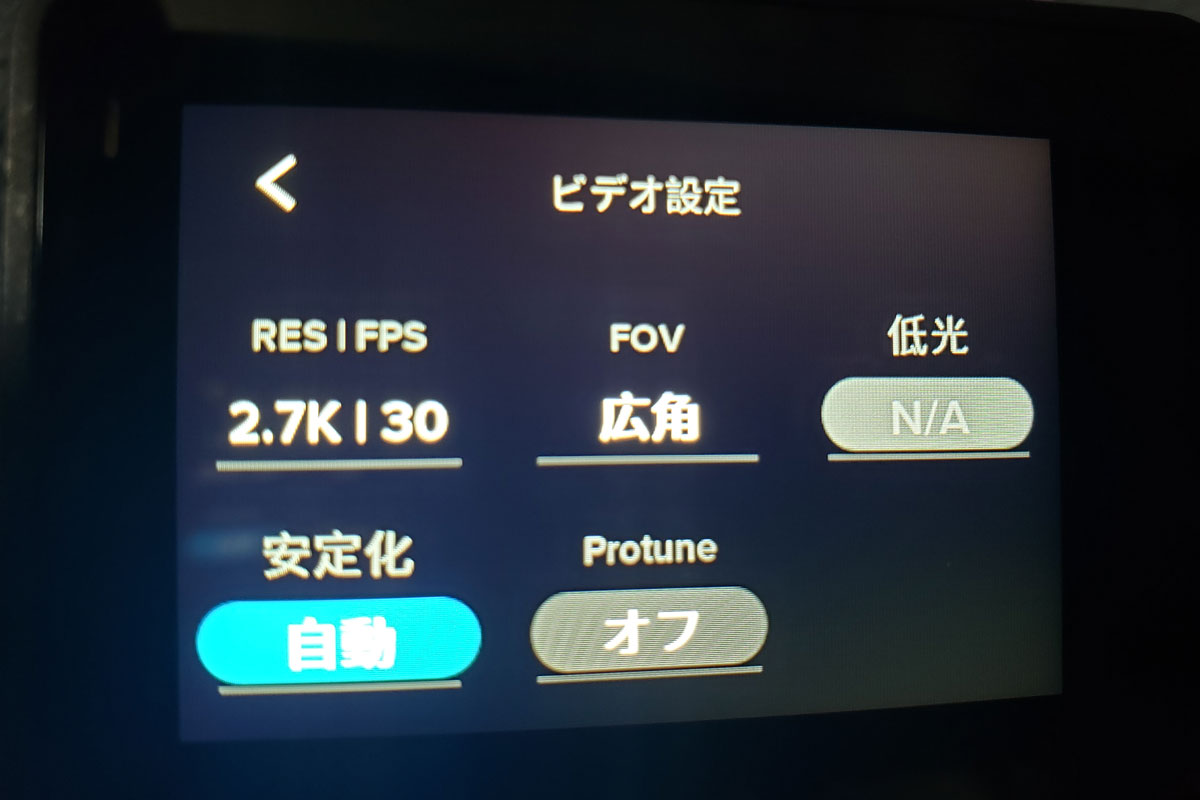 SDカードを入れて初期設定が終わると、いよいよ撮影可能となります。そのままデフォルトの設定でもいいのですが、動画撮影の基本設定を説明します。
SDカードを入れて初期設定が終わると、いよいよ撮影可能となります。そのままデフォルトの設定でもいいのですが、動画撮影の基本設定を説明します。
設定は
- RES/FPT
- FOV
- 安定化
の3つだけ見てもらえれば大丈夫です。今回はHERO7を使ってそれぞれご説明していきます。
こまかい設定はいろいろとありますが、とりあえず手軽にまずは映像撮りたいという人は、はじめは表のような設定で撮影するといいでしょう。
| RES/FPT | 1080/60 |
| FOV | 広角 |
| 安定化 | 安定化オン |
RES(解像度)/FPS
RES(解像度)
解像度は高ければより綺麗な画質の動画がとれます。解像度はいろいろと選べれるのですが、サーフィンの動画で使うとなれば
- 4K
- 2.7K
- 1080
3つのうち、自分の撮りたいものに合わせて選択しましょう。
4Kのように高画質なほど綺麗な動画になりますが、容量もふえるので1080と比べると撮影可能時間が大きく変わりますし、動画編集などの時も環境によっては4Kは重たく動作しにくかったりします。
撮影した動画を綺麗に撮るのか、それとも長時間撮れて容量軽くするのかなどを考えて設定しましょう。画質同時選択するアスペクト比は16:9の設定がYouTubeアップなどもスムーズでおすすめです。
FPS
フレームレートといってその動画の一秒間に何コマ撮影かという設定になります。
サーフィン撮影でしたら、FPS60に設定していれば十分です。サーフィンぐらいの動きであればのちにスロー再生にしたいときでも十分楽しめます。
FOV
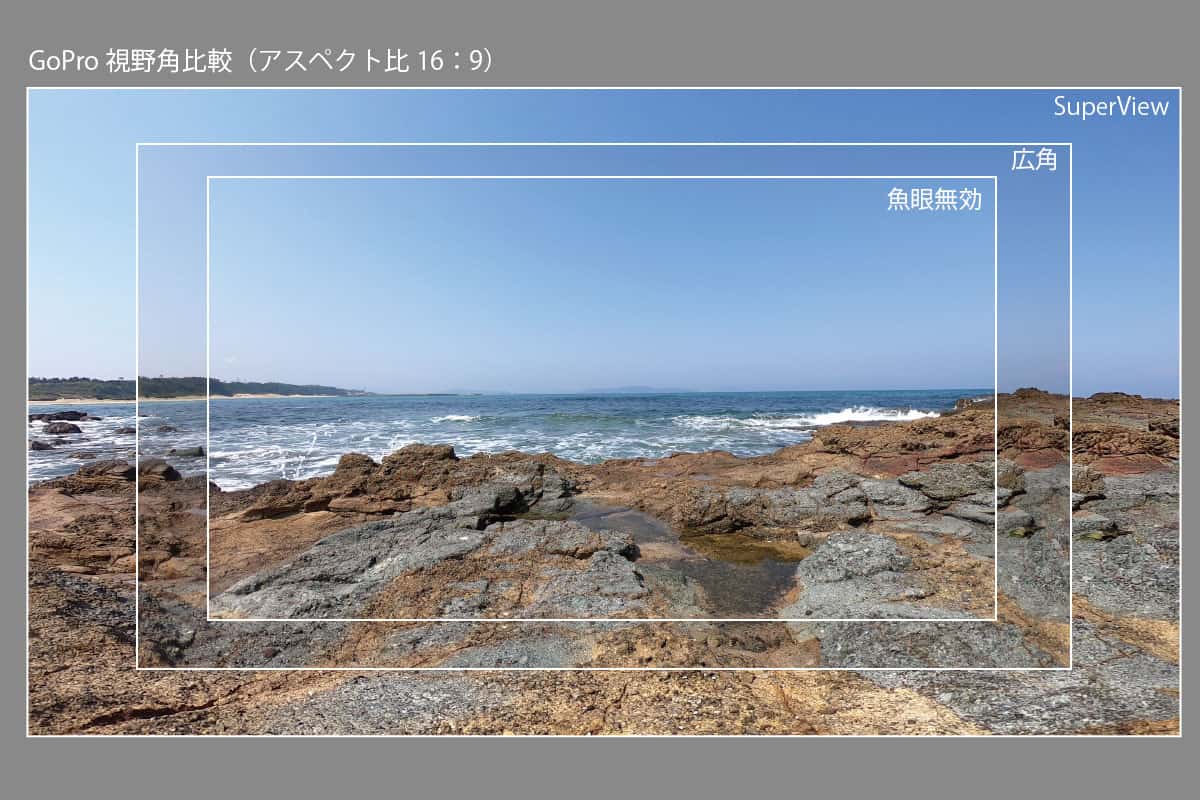
FOVは視野角のことでHERO7だと
- 魚眼無効
- 広角
- SuperView
の中から選択可能です。
サーフィンは基本広角での撮影でいいかと思います。広角の視野角は、普段のビデオカメラとは違って臨場感あるアクションカメラならでは動画が撮れます。
より広く景色をとらえたい時はSuperViewを使ってもいいですし、普段のビデオカメラのような視野角で撮りたい場合は魚眼無効をに設定するといいです。
安定化
HIRO7以降に付け加えられた機能で、ジンバルなどのカメラのブレを軽減する別アイテムを使わなくてもできるブレ補正機能です。サーフィン動画にはかなり役立つ機能なので設定はオンにしておきましょう。
前記した解像度/FPS設定の時に選択数値によっては安定化がサポートできない設定もあるので注意しましょう。
GoProのPROTUNEモード設定

前記した基本設定のほかに、さらに細かな設定ができるProTuneモードがあります。
GoProは基本設定でも十分綺麗な動画が撮れるのですが、映像の色彩やコントラストは良い意味で「GoProらしい」動画になります。
動画を撮り慣れてきて、「今日のコンディションいつもと違った雰囲気で撮りたいな」といった要望にも応えてくれる設定となります。
ここでは、サーフィン撮影で状況に応じて変化させることがある設定をご説明します。
EV修正
EV修正とは露出の調整による明るさ調整です。
サーフィン撮影だとほぼ明るい時間帯でやりますが、朝夕の時間帯で少し明るくしたい時や、逆に日中で明るすぎる時に少し暗くしたりなど調整するといいと思います。
コンディションに合わせてだけでなく、撮る動画の雰囲気をすこし柔らかくしたければ明るくしたりなどいつもと違う雰囲気で撮りたい時も変化させると面白いかもしれません。
ホワイトバランス
色調を調整する機能で数値が低くなれば青みが増して、数値が高くなれば赤みが増します。撮影時の天候や、撮りたい雰囲気で調整するといいでしょう。
撮影後に色調を調整した場合はネイティブを選択するといいでしょう。
ISO
ISO値は感度なので高くすればするほど暗い場所での撮影が可能となりますが、サーフィン撮影は夜などは行わないので、数値はデフォルトの最小100、最大1600がいいと思います。
前記したEV値も、この数値の幅の中での調整になるので明るさを調整したい場合は幅をだすといいでしょう。
カラー
カラーは
- GoPro
- フラット
どちらを選択します。
GoProからーだと彩度とコントラストが強めないかにもGoProらしい色合いになりますが、フラットは少しあかるく色味も少し淡くなるイメージです。
雰囲気を変えたいということであれば、カラーをフラットにしてみるといいかもしれません。
GoProのTimeWarpが面白い!
HERO7以降についた機能のTimeWarpとは、タイムラプスにHyperSmoothというブレ補正機能がついた面白い機能です。
これにより、今までカメラを安定させて行うのが普通だったタイムラプスがカメラを動かしながらも行えるようになりました。
海の上でとるタイムラプスだと、たとえば海から見た朝日や夕陽の動画や波やサーファーの動きを撮ってみても、面白い動画がとれるのでぜひ使ってみましょう。
GoProを撮りまくろう!

いろいろと説明してきましたが、設定などは全部覚える必要は無く、ある程度把握していれば大丈夫です。あとは海にいってたくさん撮影しましょう!
撮影しながら徐々に撮影方法の幅を広げていくと、どんどん面白くなっていきますよ。